При импорте контактов в iPhone, при добавлении контактов из учетных записей и просто при добавлении контакта в iPhone в телефонной книге могут появляться так называемые дубли контактов – записи с одинаковыми именами, но разными номерами или наоборот.
В iPhone эти, а также любые другие (совершенно не связанные между собой) контакты можно объединять. Рассмотрим, как это делается.
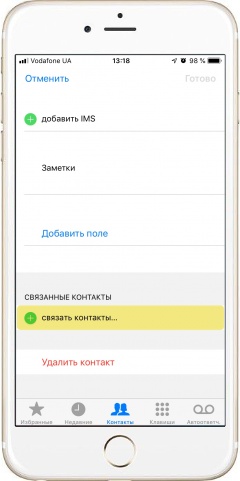 |
Связывание контактов
*После объединения информация о контактах будет находится в карточке головного контакта. *Связывание контактов не приводит к их полному слиянию, как в других смартфонах. Информация хоть и храниться в карточке головного контакта, все же является обособленной для каждого связанного контакта. В соответствующие поля карточки головного контакта лишь добавляется информация (номера телефонов, email и т.д.). |
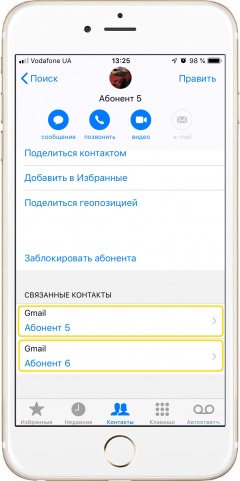 |
Как отдельно открыть связанный в iPhone контакт
|
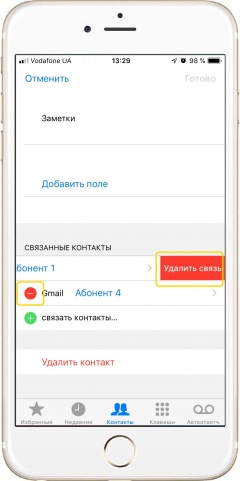 |
Как отменить связь объединённых в iPhone контактов
|